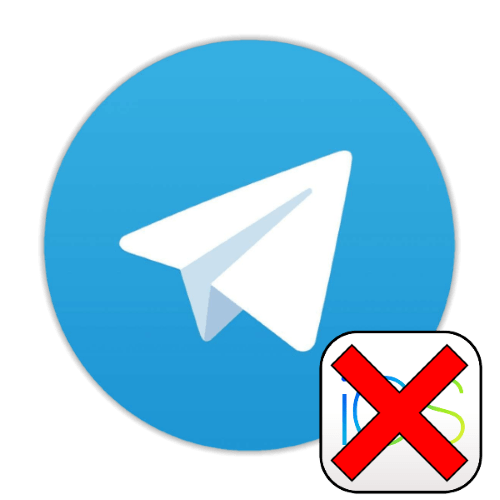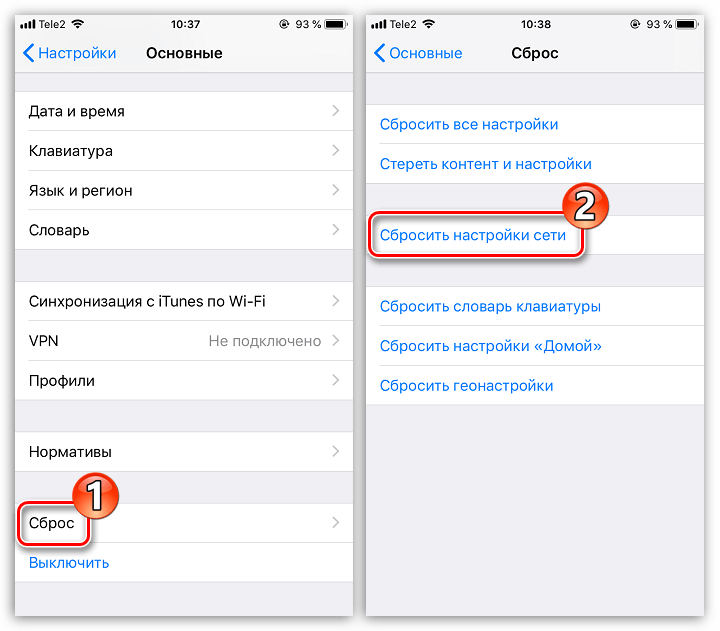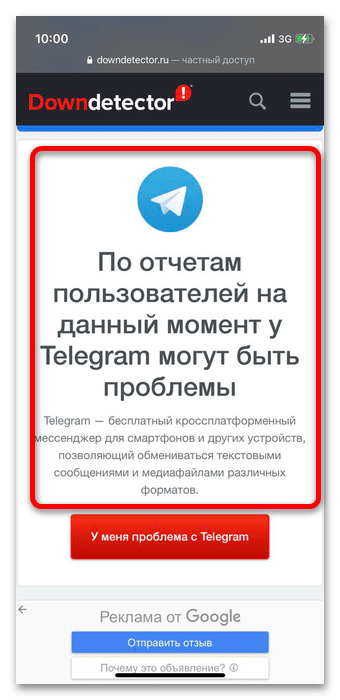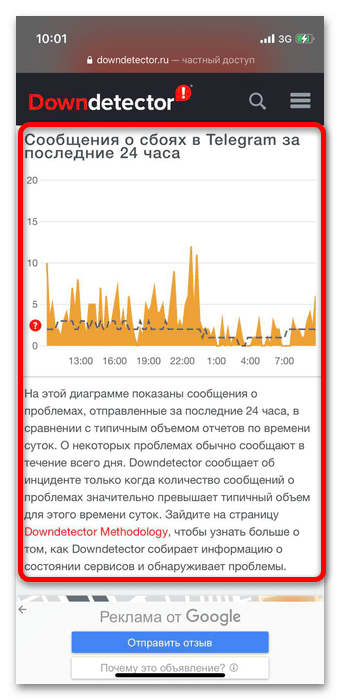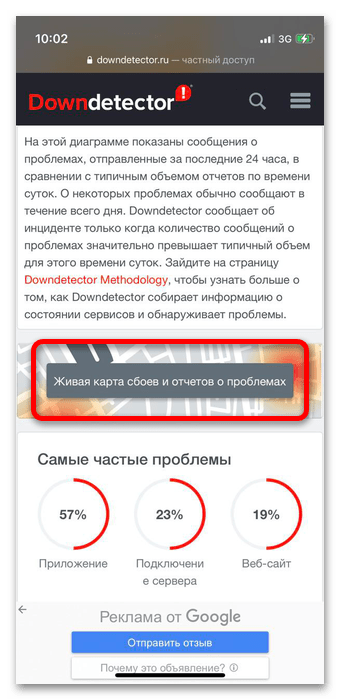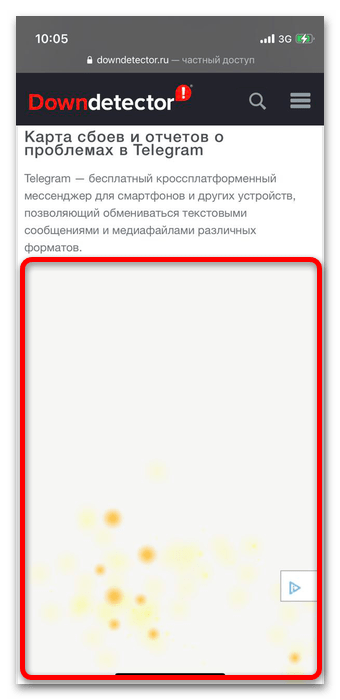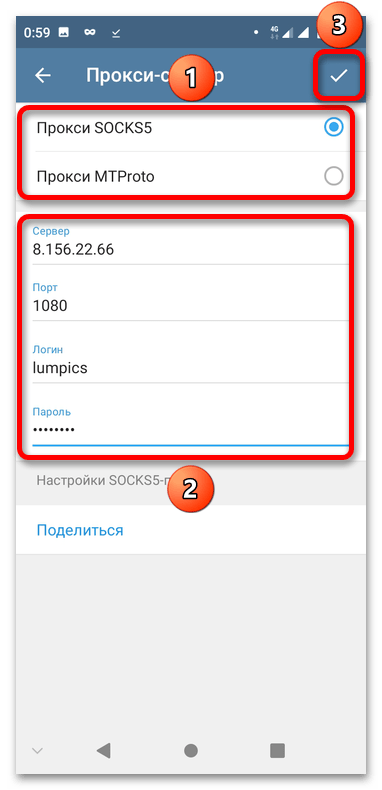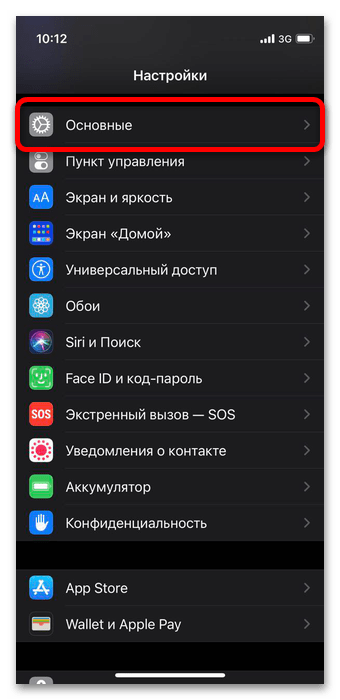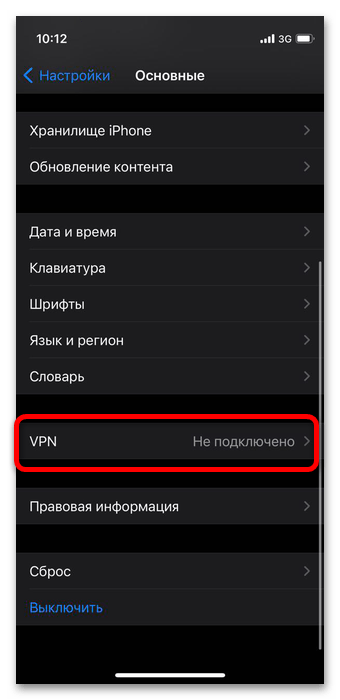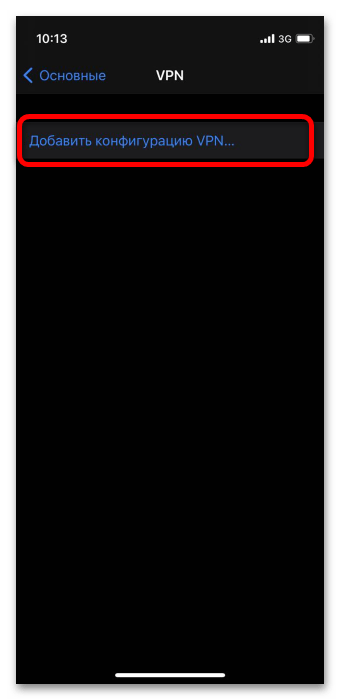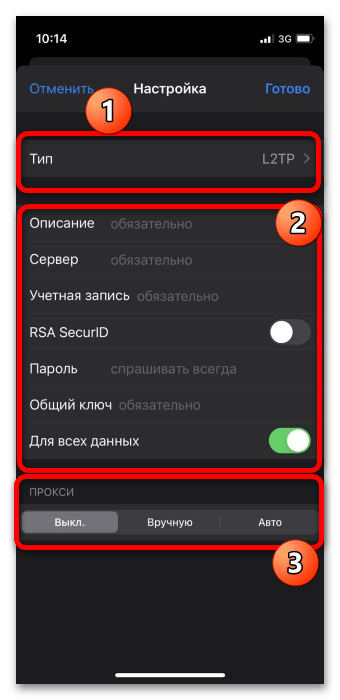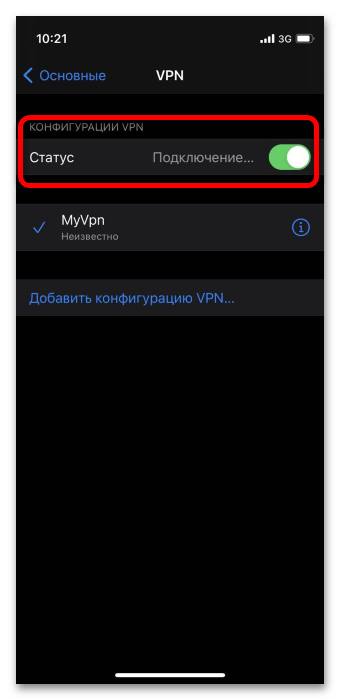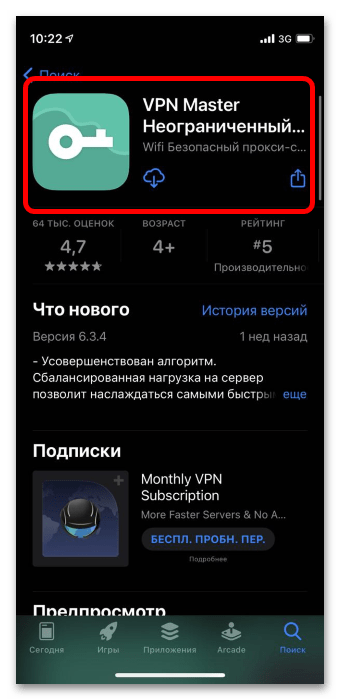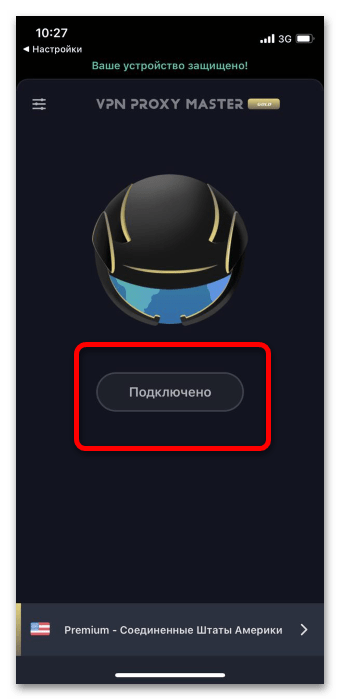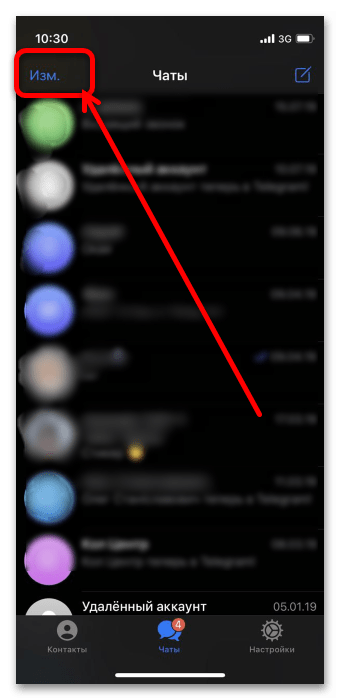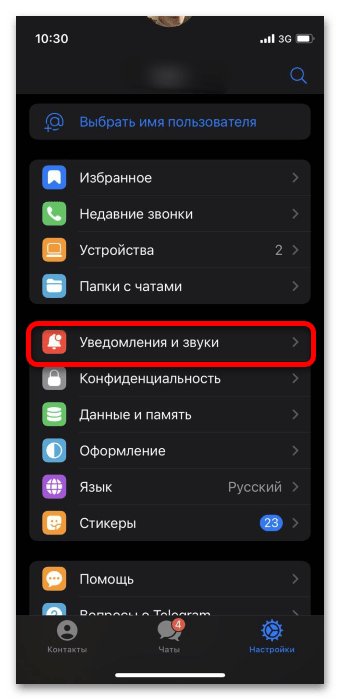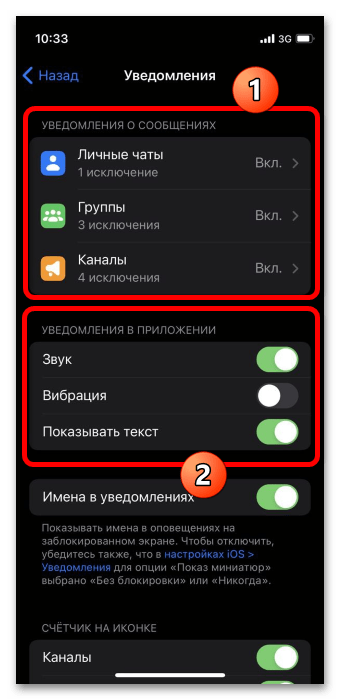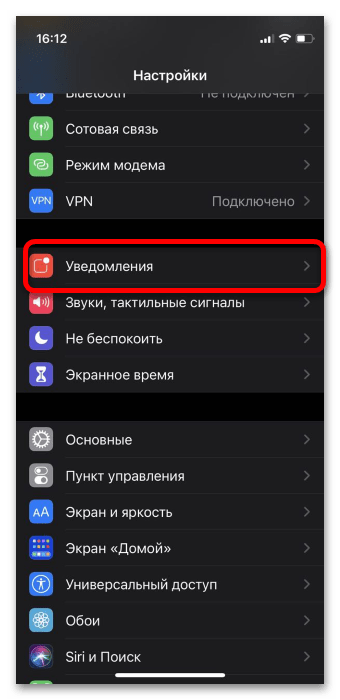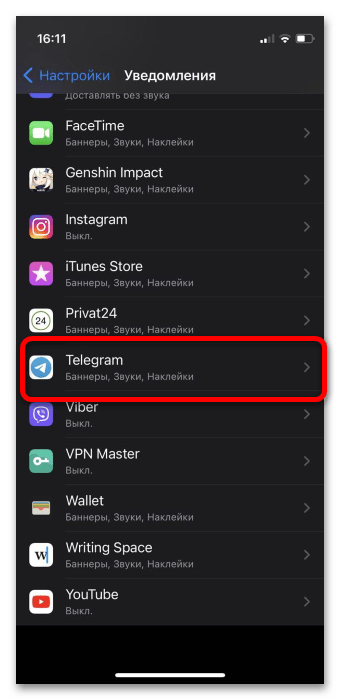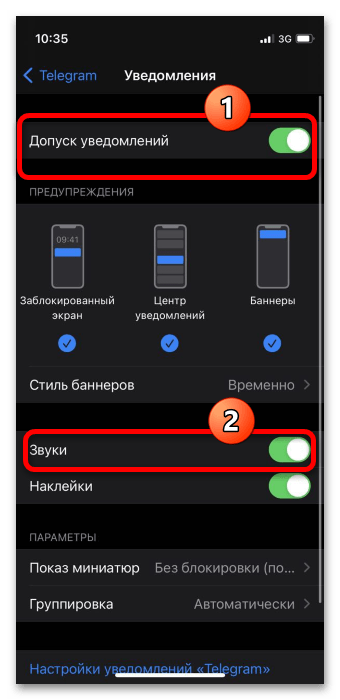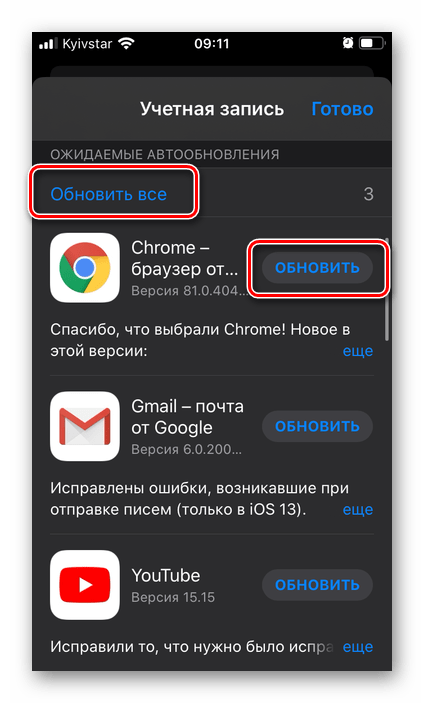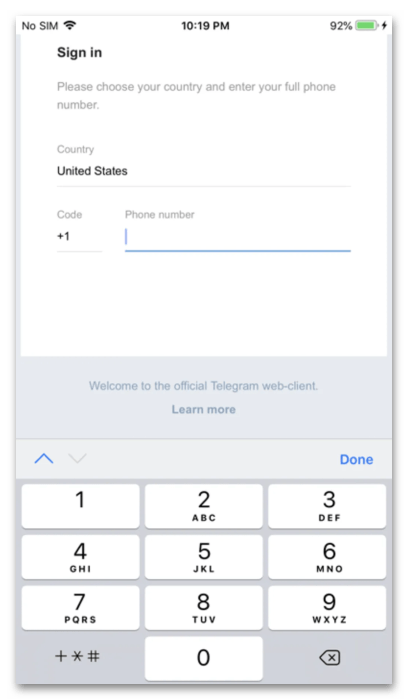- Что делать, если Telegram вылетает сразу после открытия?
- Освободить оперативную память
- Охладить процессор
- Удалить вирусы
- Обновить прошивку
- Сбросить настройки
- Что делать, если не работает Telegram на iPhone
- Шаг 1: Проверка системных требований
- Шаг 2: Проверка соединения с интернетом
- Шаг 3: Проверка работоспособности Telegram
- Шаг 4: Решение проблем с блокировками
- Вариант 1: Использование прокси
- Вариант 2: Использование VPN
- Шаг 5: Настройка уведомлений
- Шаг 6: Дополнительные действия
Что делать, если Telegram вылетает сразу после открытия?
«Что делать, если Telegram вылетает сразу после открытия?» Почему этот вопрос стал таким популярным в последнее время, ведь мессенджер и раньше мог вылетать по разным причинам? Все дело в том, что в очередном обновлении Android произошла ошибка, которая привела к тому, что многие приложения начали закрываться сразу после открытия. Мессенджер Павла Дурова тоже пострадал от этого. Однако Google оперативно опубликовал простой способ решения этой проблемы:
- Нужно зайти в Play Market и ввести в поиске Android System WebView.
- Затем просто обновить эту службу, и приложения перестанут вылетать.

Если вы не пользуетесь Android или мессенджер все равно работает неисправно, значит причина ошибки в другом. Все возможные решения будут описаны в статье ниже, но для начала попробуйте один универсальный способ, который помогает в большинстве случаев, – переустановка мессенджера. На сайте вы можете скачать Telegram бесплатно последней версии для любых устройств. Актуальная сборка должна решить проблему с вылетами. Если она не помогла, попробуйте следующие методы.

Освободить оперативную память
Некоторые приложения могут вылетать из-за того, что для их запуска не хватает свободного объема ОЗУ. Необходимо освободить оперативную память, чтобы Telegram запускался нормально. Делается это двумя возможными путями:
- Через контейнер приложений. Кнопка для его вызова должна быть на панели навигации (также можно вызвать с помощью жеста). Откройте контейнер и нажмите кнопку «Закрыть все».

- С помощью очистки устройства. Каждый современный смартфон имеет встроенное средство для оптимизации и очистки памяти. Оно позволяет одним нажатием удалить все ненужное и закрыть не использующиеся программы.

На компьютере то же самое можно сделать в диспетчере задач, закрыв все приложения, которые вам не нужны в данный момент. Вызвать его можно с помощью сочетания клавиш Ctrl+Shift+Esc или нажатием правой кнопки мыши по пуску. После этого Telegram должен перестать вылетать.
Охладить процессор
Процессор – сердце любого устройства, которое может пострадать от чрезмерно высокой нагрузки. Это приведет к тому, что девайс начнет тормозить и греться, а приложения – зависать и вылетать. Зачастую такое происходит во время запуска слишком тяжелых игр или использования гаджета на зарядке, особенно быстрой, так как она сама по себе нагревает девайс. Если вы чувствуете, что смартфон стал слишком горячим, закройте все ненужное и не трогайте его, пока он не зарядится полностью.
Удалить вирусы
Вредоносное ПО часто становится причиной сбоев в разных программах, в том числе и Telegram. Регулярно проверяйте свои гаджеты на вирусы с помощью предустановленных или сторонних антивирусов. На Android есть средство безопасности, позволяющее оптимизировать систему и избавиться от ненужного. На Windows присутствует даже полноценный антивирус «Защитник», успешно справляющийся со вредоносным ПО.

Обновить прошивку
Telegram может вылетать и по причине устаревшей операционной системы. Возможно, настало время обновить прошивку, чтобы избавиться от всех ошибок. Загружать свежие патчи нужно сразу же после их появления, тогда такие неприятности не будут вас посещать. Чтобы обновить прошивку телефона, сделайте следующее:
- Найдите вкладку «Обновление ПО» в настройках.
- Включите поиск обновлений и загрузите их.
- Когда смартфон перезагрузится, проверьте, перестал ли Telegram вылетать.

Сделать то же самое на компьютере с Windows можно следующим образом:
- Откройте поиск (Win+S) и введите слово «обновление».
- Нажмите на результат «Проверить наличие обновлений».
- В открывшемся окне снова нажмите кнопку с таким же названием.
- Дождитесь окончания проверки, скачивания и установки нужных файлов.
- Перезагрузите компьютер и проверьте работоспособность всех программ.
Сбросить настройки
Если ни один способ не помогает устранить вылеты Telegram на смартфоне, можете сбросить настройки устройства к заводским. Прибегать к этому методу нужно лишь в крайнем случае, так как он полностью очистит все данные с телефона и вернет его к состоянию только что купленного. Делается это так:
- Отыщите вкладку «Сброс» в настройках. Обычно она находится в разделе «О телефоне», но для ускорения процесса воспользуйтесь поиском.

- Начните процесс. Дополнительно можно выбрать очистку флэшки. Но помните, что вся информация в этом случае удалится и с нее тоже.

- Когда сброс закончится, снова зайдите на наш сайт, чтобы скачать Telegram последней версии.
Данный ресур является неофициальным сайтом фан-клуба приложения Telegram. Все текстовые, графические и видео материалы взяты из окрытых источников и носят ознакомительный характер. В случае возникновения споров, претензий, нарушений авторских или имущественных прав, просьба связаться с администрацией сайта.
Источник
Что делать, если не работает Telegram на iPhone
Шаг 1: Проверка системных требований
Первое, что нужно сделать при проблемах в работе Телеграма на айФоне – проверить, соответствует ли целевое устройство системным требованиям приложения, а именно версии операционной системы. На момент написания настоящей статьи клиент мессенджера можно установить на iOS 9.0 и новее.
Шаг 2: Проверка соединения с интернетом
Если ваш айФон соответствует системным требованиям программы, но приложение всё равно не работает, следует проверить подключение к интернету. Взгляните на строку состояния и обратите внимание на значки сотовой сети и Wi-Fi – если рядом с ними видны крестики, это означает неполадки в работе соединения. Проверьте, как подключаются к этим же сетям другие ваши девайсы – если и на них наблюдаются проблемы, причина на стороне поставщика и стоит обратиться в его техническую поддержку. Если же сбои есть только на телефоне, воспользуйтесь руководством по ссылке далее.
Шаг 3: Проверка работоспособности Telegram
Проблемы в работе мессенджера могут возникать и на стороне его серверов – например, происходит DDoS-атака или масштабный сбой. При условии доступа к интернету проверить Телеграм можно с помощью сервиса DownDetector.
- Воспользуйтесь любым подходящим веб-браузером (подойдёт и стандартный Safari), чтобы перейти по ссылке выше. После его окончательной загрузки посмотрите на верхнюю часть страницы – там отображается общее состояние сервиса. Если вы видите надпись «По отчётам пользователей на данный момент у Telegram могут быть проблемы», причина неработоспособности найдена – остаётся только ждать, пока команда поддержки всё исправит.
Даже отсутствие сообщения о проблемах не гарантирует работоспособности. Чтобы удостовериться, пролистните страницу ниже, до блока «Сообщения о сбоях в Telegram за последние 24 часа» – если график заполнен, это однозначно свидетельствует о затруднениях в работе мессенджера.
Наконец, сбои могут быть локальными – конкретно в вашем регионе проживания. Проверить это можно в блоке «Живая карта сбоев и отчётов о проблемах».
По тапу на доступную кнопку откроется схематичная карта, где отмечены места возможных проблем с доступом к мессенджеру.
В случае сбоев на стороне самого Telegram всё, что вы можете сделать – только ожидать, пока они будут устранены.
Шаг 4: Решение проблем с блокировками
Увы, но в последнее время участились случаи блокировки мессенджера со стороны властей тех или иных стран по различным причинам, но это чаще всего можно достаточно просто обойти.
Вариант 1: Использование прокси
Специально для обхода блокировок разработчики Telegram добавили функциональность подключения к прокси-серверам прямо в самом приложении. Такая возможность доступна на всех платформах, в том числе и на iOS, поэтому этот вариант будет оптимальным.
Вариант 2: Использование VPN
Если способ с задействованием прокси вам по каким-то причинам не подходит, альтернативной ему будет использование подключение VPN. В iOS возможность этого типа соединений реализована двумя путями: прямая настройка через системные параметры либо посредством установки стороннего приложения.
- Для подключения с помощью конфигурирования системы первым делом выберите подходящий сервис. Таковых существует множество, поэтому конкретных рекомендаций мы не даём – подбирайте под свои нужды.
- После получения параметров откройте «Настройки» и перейдите к пункту «Основные».
Здесь тапните по строке «VPN».
Выберите «Добавить конфигурацию VPN».
Теперь вернитесь на предыдущий экран параметров. В меню должен появиться пункт «VPN» с переключателем, который для установки соединения достаточно активировать.
Более простой альтернативой действиям будет инсталляция стороннего софта из App Store. Как и в случае с сервисами, здесь не можем советовать что-то конкретное – выберите подходящий самостоятельно.
Дальше достаточно открыть приложение, войти в свой аккаунт (если услуги предоставляются по подписке) и нажать на кнопку подключение, после чего всё должно заработать.
Шаг 5: Настройка уведомлений
Если сам по себе мессенджер работоспособен, однако наблюдаются проблемы с получением уведомлений, нужно проверить соответствующие параметры как в самом приложении, так и в системе.
- Начнём непосредственно с Телеграма. В приложении тапните по кнопке «Изменить».
Здесь воспользуйтесь пунктом «Уведомления и звук».
Убедитесь, что все переключатели в блоках «Уведомления о сообщениях» и «Уведомления в приложении» активны.
Теперь переходим к настройкам айФона. Откройте соответствующее приложение и тапните по пункту «Уведомления».
Далее найдите в перечне строку Telegram и воспользуйтесь ею.
Убедитесь, что переключатели «Допуск уведомлений» и «Звуки» активны, в противном случае включите оба.
После выполнения этих действий перезагрузите телефон – теперь уведомления должны приходить как нужно.
Шаг 6: Дополнительные действия
Здесь остановимся на некоторых дополнительных операциях, которые способны помочь восстановлению работоспособности Telegram на iPhone.
- Проблемы с работой рассматриваемого мессенджера могут быть вызваны устаревшей версией программы. Как правило, обновления приходят бесперебойно, но на всякий случай проверьте приложение и обновите вручную, если этого не происходит автоматически.
В качестве временной меры можете попробовать использование специальной веб-версии, которая не отличается интерфейсом от полноценной программы. Так называемое PWA-приложение доступно по следующему адресу:
При переходе по этому адресу просто войдите в свою учётную запись – дальнейшее использование не отличается от такового у обычного варианта. Однако стоит иметь в виду, что PWA ещё находится в состоянии бета-версии, поэтому возможны проблемы с получением уведомлений или функциями вроде управления собственным каналом.
Если выясниться, что мессенджер функционирует нормально на других устройствах и проблемы, которые наблюдаются на вашем iPhone, предложенные выше шаги не устранили, остаётся крайняя мера – сброс настроек смартфона к заводским. Сделайте резервную копию всех данных и выполните действия, предложенные в статье далее.
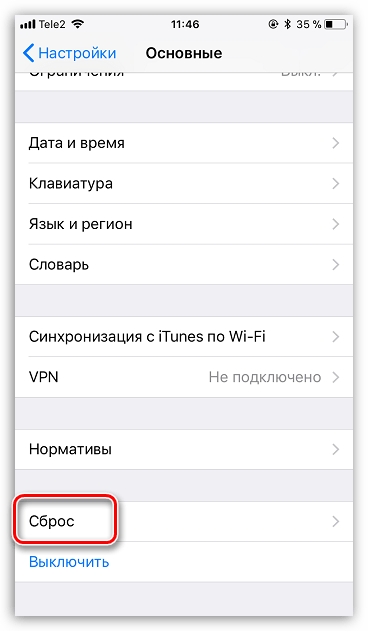
Помимо этой статьи, на сайте еще 12486 инструкций.
Добавьте сайт Lumpics.ru в закладки (CTRL+D) и мы точно еще пригодимся вам.
Отблагодарите автора, поделитесь статьей в социальных сетях.
Источник